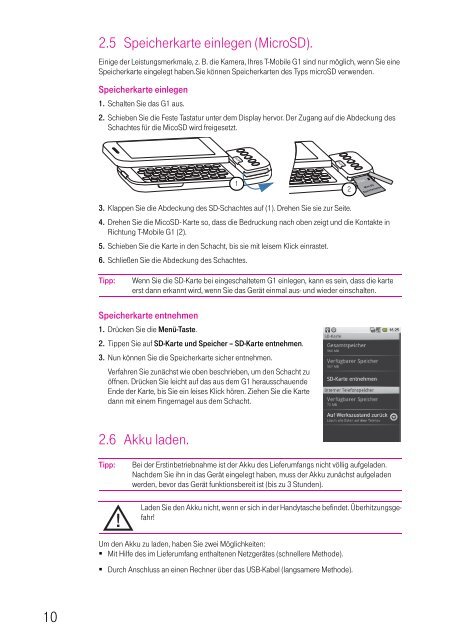T-Mobile G1, BS Android - Altehandys.de
T-Mobile G1, BS Android - Altehandys.de
T-Mobile G1, BS Android - Altehandys.de
Erfolgreiche ePaper selbst erstellen
Machen Sie aus Ihren PDF Publikationen ein blätterbares Flipbook mit unserer einzigartigen Google optimierten e-Paper Software.
10<br />
2.5 Speicherkarte einlegen (MicroSD).<br />
Einige <strong>de</strong>r Leistungsmerkmale, z. B. die Kamera, Ihres T-<strong>Mobile</strong> <strong>G1</strong> sind nur möglich, wenn Sie eine<br />
Speicherkarte eingelegt haben.Sie können Speicherkarten <strong>de</strong>s Typs microSD verwen<strong>de</strong>n.<br />
Speicherkarte einlegen<br />
1. Schalten Sie das <strong>G1</strong> aus.<br />
2. Schieben Sie die Feste Tastatur unter <strong>de</strong>m Display hervor. Der Zugang auf die Ab<strong>de</strong>ckung <strong>de</strong>s<br />
Schachtes für die MicoSD wird freigesetzt.<br />
3. Klappen Sie die Ab<strong>de</strong>ckung <strong>de</strong>s SD-Schachtes auf (1). Drehen Sie sie zur Seite.<br />
4. Drehen Sie die MicoSD- Karte so, dass die Bedruckung nach oben zeigt und die Kontakte in<br />
Richtung T-<strong>Mobile</strong> <strong>G1</strong> (2).<br />
5. Schieben Sie die Karte in <strong>de</strong>n Schacht, bis sie mit leisem Klick einrastet.<br />
6. Schließen Sie die Ab<strong>de</strong>ckung <strong>de</strong>s Schachtes.<br />
Tipp: Wenn Sie die SD-Karte bei eingeschaltetem <strong>G1</strong> einlegen, kann es sein, dass die karte<br />
erst dann erkannt wird, wenn Sie das Gerät einmal aus- und wie<strong>de</strong>r einschalten.<br />
Speicherkarte entnehmen<br />
1. Drücken Sie die Menü-Taste.<br />
2. Tippen Sie auf SD-Karte und Speicher – SD-Karte entnehmen.<br />
3. Nun können Sie die Speicherkarte sicher entnehmen.<br />
Verfahren Sie zunächst wie oben beschrieben, um <strong>de</strong>n Schacht zu<br />
öffnen. Drücken Sie leicht auf das aus <strong>de</strong>m <strong>G1</strong> herausschauen<strong>de</strong><br />
En<strong>de</strong> <strong>de</strong>r Karte, bis Sie ein leises Klick hören. Ziehen Sie die Karte<br />
dann mit einem Fingernagel aus <strong>de</strong>m Schacht.<br />
2.6 Akku la<strong>de</strong>n.<br />
Tipp: Bei <strong>de</strong>r Erstinbetriebnahme ist <strong>de</strong>r Akku <strong>de</strong>s Lieferumfangs nicht völlig aufgela<strong>de</strong>n.<br />
Nach<strong>de</strong>m Sie ihn in das Gerät eingelegt haben, muss <strong>de</strong>r Akku zunächst aufgela<strong>de</strong>n<br />
wer<strong>de</strong>n, bevor das Gerät funktionsbereit ist (bis zu 3 Stun<strong>de</strong>n).<br />
La<strong>de</strong>n Sie <strong>de</strong>n Akku nicht, wenn er sich in <strong>de</strong>r Handytasche befin<strong>de</strong>t. Überhitzungsgefahr!<br />
Um <strong>de</strong>n Akku zu la<strong>de</strong>n, haben Sie zwei Möglichkeiten:<br />
� Mit Hilfe <strong>de</strong>s im Lieferumfang enthaltenen Netzgerätes (schnellere Metho<strong>de</strong>).<br />
� Durch Anschluss an einen Rechner über das USB-Kabel (langsamere Metho<strong>de</strong>).<br />
MENU<br />
1<br />
2